Наскоро един от телевизорите Samsung спря да отговаря на всички свързани входове.
Нито показваше вход от моята конзола за игри, нито отговаряше на приемника, свързан към системата.
След часове проучване реших, че проблемът е софтуерен.
Нито един от хаковете, които опитах обаче, не работи, така че реших да нулирам телевизора.
Знаех, че ще изтрие всички настройки и ще ги върне към стандартните, но нямаше друг начин за отстраняване на проблема.
Нулирането работи като чар и всичко се върна към нормалното.
Освен това, едва ли ми отне няколко минути, за да променя настройките обратно на това, което предпочитах.
В тази статия изброих подробности за нулирането на вашия телевизор Samsung и какво да очаквате, докато извършвате нулиране.
За да нулирате вашия телевизор Samsung, трябва да отидете на опцията за поддръжка от настройките и да изберете нулиране. Можете също да извършите меко нулиране чрез продължително натискане на бутона за захранване.
Също така разгледах подробности кога трябва да нулирате вашия телевизор Samsung и как да нулирате настройките на звука и мрежата.
Кога трябва да нулирате вашия телевизор Samsung?
Има много причини, поради които вашият телевизор Samsung може да се нуждае от нулиране.
Както интелигентните, така и не-смарт телевизорите се доставят със софтуер, който помага за безпроблемното функциониране на системата.
Ако обаче има грешка в софтуера или някое от инсталираните приложения, това ще попречи на функционалността на телевизора.
Някои от най-често срещаните проблеми, които могат да възникнат поради софтуерни проблеми в телевизора, са:
- Изкривено изображение
- Няма звук на телевизор Samsung
- Телевизор Samsung не се включва, няма червена светлина
- Телевизионните канали не се показват
- Изкривен или роботизиран звук
- Прекъснато аудио възпроизвеждане
- USB възпроизвеждането или отразяването на екрана не работи
- Приложенията не работят правилно
Ако се сблъскате с някой от тези проблеми, има голяма вероятност вашата система да е изправена пред софтуерни проблеми.
Най-добрият начин да се справите с това е като нулирате телевизора.
Нулиране срещу рестартиране на вашия телевизор Samsung


Нулирането на телевизора не е същото като рестартирането му.
Рестартиране на вашия телевизор Samsung означава, че опреснявате системата, като изключвате всички операции за няколко минути.
Нарича се още меко нулиране, тъй като не премахва вашите данни и настройки.
В някои случаи рестартирането също помага с грешките и опреснява кеша, което се занимава с проблема.
От друга страна, рестартирането се отнася до акта на възстановяване на настройките по подразбиране на телевизора.
Това премахва всички ваши влизания в приложението, промяната в настройките и някои данни, които може да сте съхранили на телевизора.
Как да рестартирате вашия телевизор Samsung
Рестартирането, известно още като меко нулиране, е много прост процес, изискващ само няколко стъпки.
Както споменахме, няма да се отърве от никакви настройки, данни и информация за влизане на вашия телевизор.
Той просто ще рестартира всички функции и операции на вашия телевизор.
За да рестартирате вашия телевизор Samsung, изпълнете следните стъпки:
- Включете телевизора.
- Задръжте натиснат бутона за захранване за минута.
- Телевизорът ще започне процеса на рестартиране и ще изчака, докато приключи.
- Натиснете и задръжте отново бутона за захранване.
- Изчакайте, докато телевизорът се включи отново.
Как да нулирате вашия телевизор Samsung
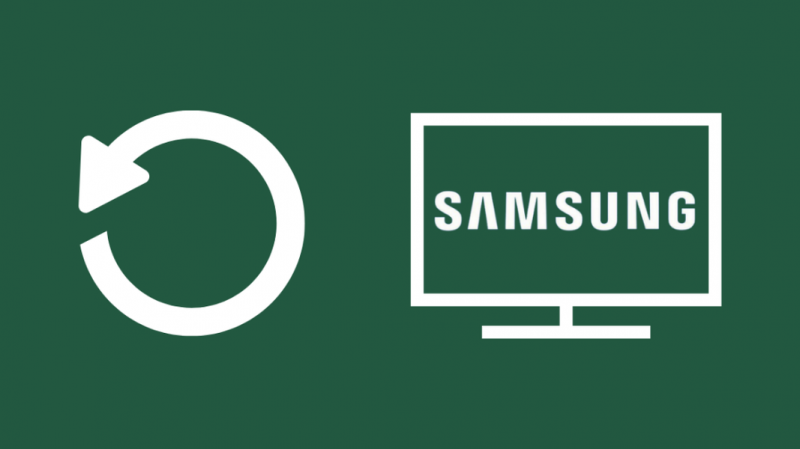
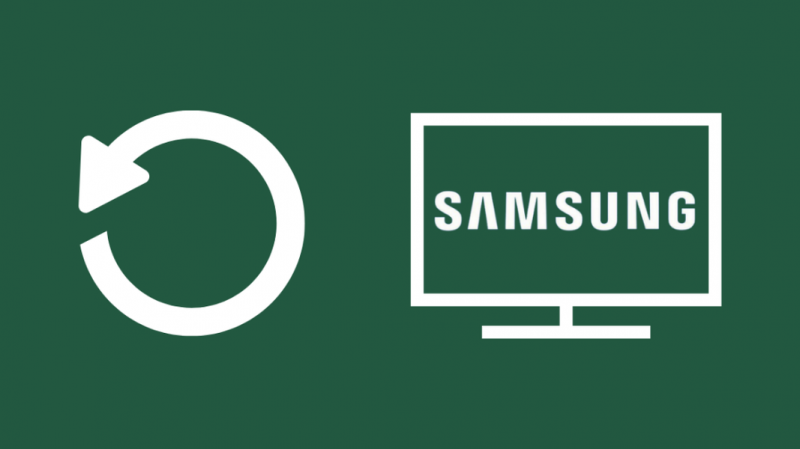
Ако горният метод не работи и се сблъскате със същия проблем, най-добре е да рестартирате системата.
Това е известно още като твърдо нулиране и ще се отърве от всички данни, информация за влизане и настройки, които сте запазили на телевизора.
Преди хардуерно нулиране на системата имайте предвид, че софтуерът ще бъде върнат в състоянието си, когато е напуснал фабриката.
Всички записи, настроени канали и програми, както и персонализираните настройки ще бъдат изтрити.
За да извършите хардуерно нулиране, изпълнете следните стъпки:
- Изключете телевизора чрез продължително натискане на бутона за захранване.
- Натиснете бутона за меню на дистанционното за достъп до менюто.
- Телевизорът ще ви помоли да въведете клавиш, добавете клавиша с помощта на бутоните нагоре и надолу, за да навигирате през цифровата клавиатура.
- С помощта на стрелките нагоре и надолу отидете до раздела за поддръжка.
- Под поддръжката разделът навигира до „Самодиагностика“ и натиснете enter.
- В долната част на списъка ще видите опция за нулиране.
- Придвижете се до опцията и натиснете enter.
- Телевизорът ще ви подкани за код за сигурност, добавете 0000 (това е стойността по подразбиране).
- Ще получите предупреждение, изберете да и натиснете enter.
- Изчакайте процедурата по нулиране да приключи.
Нулирайте звука на вашия телевизор Samsung
Ако се сблъсквате само с проблеми със звука на вашия телевизор, например вашия Силата на звука на телевизора Samsung блокира , можете да извършите нулиране на звука, което възстановява вашите свързани със звука настройки до техните фабрични стойности.
Промените ще настъпят с баланса, промените на еквалайзера, типа инсталация на телевизора (стена/стойка), HDMI аудио формат, аудио забавяне и автоматична сила на звука.
Знайте, че нулирането на звука на вашия телевизор Samsung няма да засегне други настройки и запазените данни.
За да извършите нулиране на звука, изпълнете следните стъпки:
- Изключете телевизора чрез продължително натискане на бутона за захранване.
- Натиснете бутона за меню на дистанционното за достъп до менюто.
- Телевизорът ще ви помоли да въведете клавиш, добавете клавиша с помощта на бутоните нагоре и надолу, за да навигирате през цифровата клавиатура.
- С помощта на стрелките нагоре и надолу отидете на Настройки.
- Кликнете върху Настройки на звука.
- Изберете Експертни настройки.
- Отидете до Нулиране на звука и натиснете enter.
- Процесът може да отнеме няколко секунди, за да завърши.
Нулирайте настройките на Smart Hub на вашия телевизор Samsung
Ако имате проблеми с вашия Smart Hub или искате да премахнете всички свързани услуги от вашия акаунт, можете да извършите нулиране на Smart Hub.
Това ще прекрати връзката на всички услуги с вашия акаунт и ще изтрие всички персонализирани настройки.
Ще трябва да свържете отново акаунта си с всякакви услуги и да установите споразумения за услуги на Smart Hub.
Въпреки това приложенията, които са предварително заредени в системата, ще продължат да работят.
Ако искате да изпробвате друга екосистема за интелигентен дом, Телевизорите Samsung работят с HomeKit с хъб HomeKit.
За да нулирате Smart Hub, изпълнете следните стъпки:
- Изключете телевизора чрез продължително натискане на бутона за захранване.
- Натиснете бутона за меню на дистанционното за достъп до менюто.
- Телевизорът ще ви помоли да въведете клавиш, добавете клавиша с помощта на бутоните нагоре и надолу, за да навигирате през цифровата клавиатура.
- С помощта на стрелките нагоре и надолу отидете на Настройки.
- Отидете на Поддръжка.
- Придвижете се до и изберете Самодиагностика.
- Щракнете върху Нулиране на Smart Hub и натиснете enter.
- Изчакайте няколко секунди, за да завърши процесът.
Нулирайте мрежовите настройки на вашия телевизор Samsung
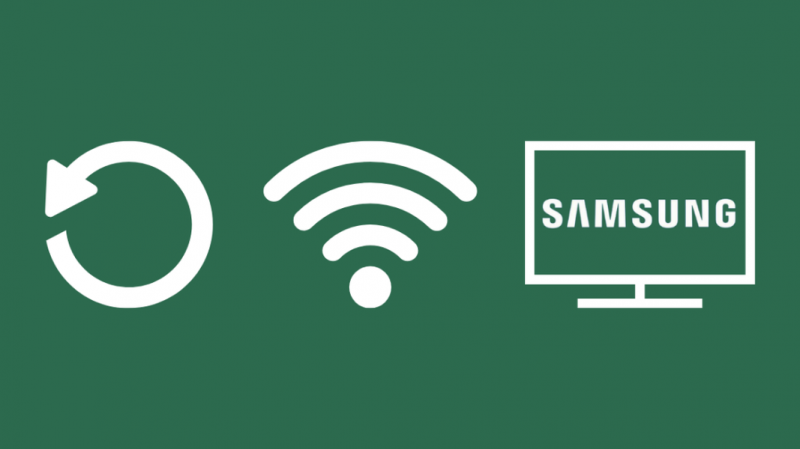
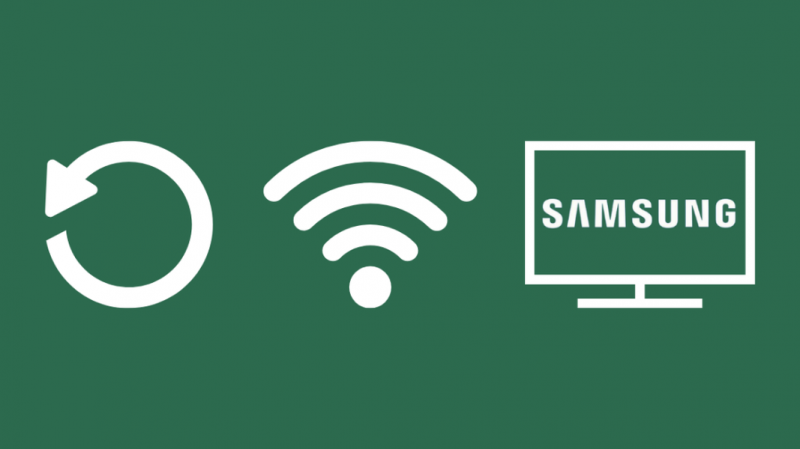
Ако вашият телевизор не може да се свърже с Wi-Fi, има вероятност той да не е правилно свързан към вашата домашна мрежа.
Ако софтуерът на вашия телевизор е остарял и сте отлагали всички актуализации, има голяма вероятност това да причинява проблема.
В допълнение към това други проблеми, като неправилни DNS настройки на вашия рутер или неправилен MAC адрес, могат да породят тези проблеми.
Въпреки това, за да ги коригирате, може да се нуждаете от професионална помощ.
За да видите дали вашият телевизор е свързан към Wi-Fi, изпълнете следните стъпки:
- Отидете на настройките.
- Изберете Общи.
- Кликнете върху Избор на мрежа.
- Изберете Отваряне на мрежовите настройки от лентата с менюта.
- Отидете до Wi-Fi, към който искате да се свържете.
- Въведете паролата и изберете готово.
Ако това не работи, опитайте да обновите мрежата на телевизора.
За да опресните мрежата на телевизор Samsung, изпълнете следните стъпки:
Първо натиснете бутона Home на дистанционното.
- Отидете в Настройки.
- Изберете Общи.
- Кликнете върху менюто Мрежа.
- Изберете опцията Нулиране на мрежата.
- Натиснете enter.
- Рестартирайте телевизора си.
Свържете се с поддръжката на Samsung


Ако проблемът, с който се сблъсквате, все още продължава, може да се наложи да се свържете с отдела за поддръжка на клиенти на Samsung. Можете също да занесете телевизора в най-близкия център за поддръжка на Samsung за незабавна помощ.
Последни мисли относно нулирането на вашия телевизор Samsung
Опцията за нулиране в телевизорите Samsung помага при справяне с всякакви временни софтуерни проблеми и грешки.
Ако обаче проблемът, пред който сте изправени, възниква поради хардуерен проблем, нулирането няма да помогне.
Следователно, преди да нулирате системата, потърсете разхлабени връзки и се уверете, че щепселът е здраво закрепен в контакта и не е разхлабен.
Разхлабените връзки могат да доведат до късо съединение и да причинят повреда на дънната платка.
Освен това се уверете, че сте инсталирали всички скорошни актуализации на фърмуера.
Компанията предлага редовен фърмуер с актуализации за сигурност и корекции. Те са важни за премахване на грешки и проблеми със сигурността.
Забавянето на актуализациите ще доведе до проблеми със софтуера.
Може също да се насладите на четене:
- Силата на звука на телевизора Samsung блокира: Как да коригирате
- Приложението Xfinity Stream не работи на телевизор Samsung: Как да поправя
- Как да нулирате хладилник Samsung за секунди
често задавани въпроси
Има ли бутон за нулиране на телевизор Samsung?
Не, трябва да нулирате чрез менюто на телевизора.
Как мога да нулирам моя телевизор Samsung без дистанционно?
Можете да използвате приложението за Samsung TV на вашия телефон.
Защо не мога да актуализирам своя Samsung Smart TV?
Може да има проблем с вашия интернет, ако не можете да актуализирате системата си.
Как да изчистя кеша на моя Samsung Smart TV?
Можете да изчистите кеша за всяко приложение поотделно от системните настройки.
Как да стигна до тайното меню на моя телевизор Samsung?
Натиснете продължително бутона за захранване, за да изключите телевизора и след това натиснете бутона за меню.
